Wir möchten Euch heute hier in diesem Windows Tutorial zeigen, wie Ihr sehr einfach mit der linken Maustaste und zusätzlich mit den Tasten STRG + ALT zwischen 3 Möglichkeiten hin- und herspringen könnt, ob Ihr Dateien verschieben, kopieren oder eine Dateiverknüpfung erzeugen möchtet.
Dateien verschieben
Sicherlich kennen alle die Funktion, um mit
gedrückter linker Maustaste
eine Datei von einem Ordner in einen anderen Ordner zu verschieben. Dies Verschiben funktioniert natürlich auch mit mehreren Dateien oder ganzen Ordnerstrukturen.
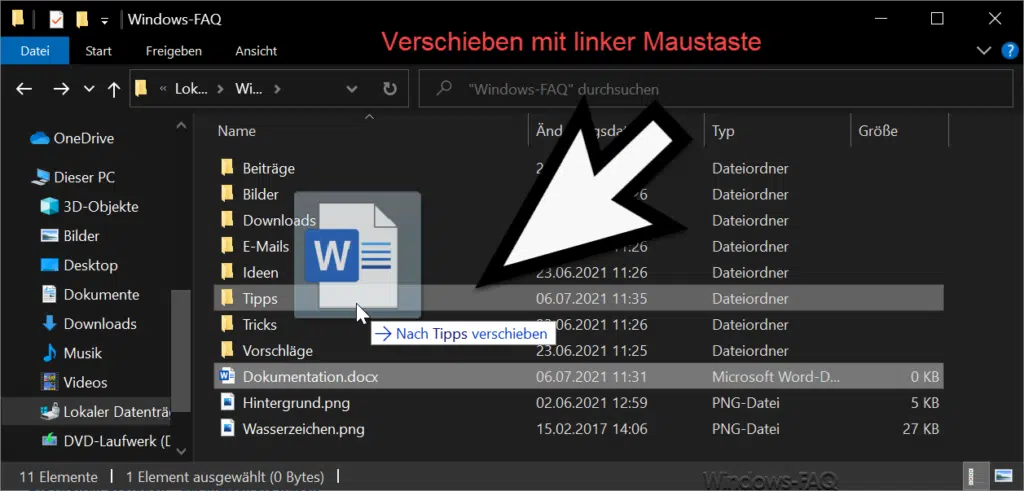
Dazu klickt Ihr einfach eine Datei an, haltet die
linke Maustaste gedrückt
und lasst Sie über dem gewünschten Ordner einfach los. Wie auf dem Bild zu erkennen ist, steht dann auch „Nach … verschieben“ in einem weißen Fenster im Windows Explorer. Anschließend wird die Datei in den Zielordner verschoben.
Dateien kopieren
Um eine Datei in einen anderen Ordner zu kopieren, als eine Dateikopie anzulegen und in einem anderen Ordner abzulegen, müsst Ihr den Vorgang eigentlich komplett wiederholen, nur zusätzlich die Taste
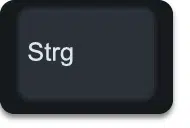
STRG zusammen bei der gedrückten linken Maustaste betätigen. Wie Ihr auf der nachfolgenden Abbildung sehen könnt, ändert sich die Anzeige in dem weißen Feld dann von „verschieben“ auf „kopieren„. Dort steht dann
Nach … kopieren
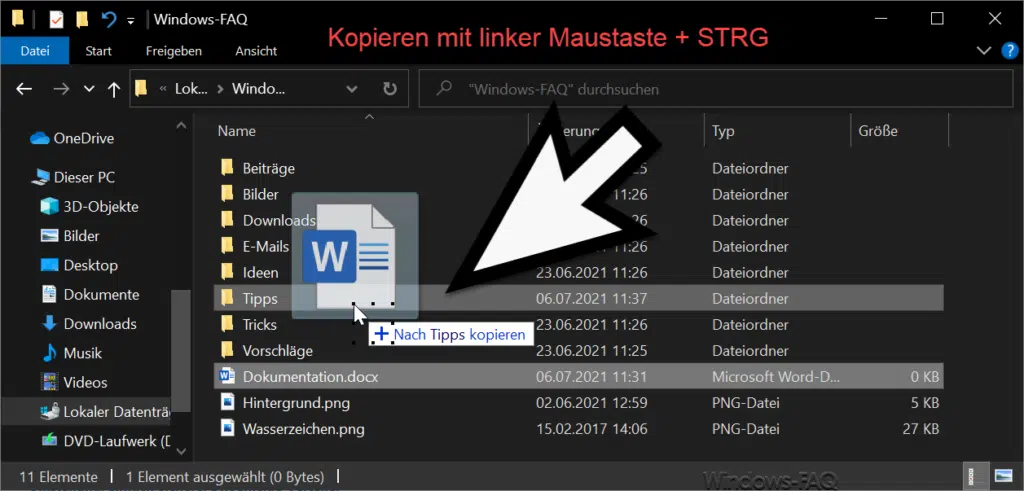
Sobald Ihr dann die linke Maustaste über dem Zielordner los lasst, wird eine Kopie der Datei in dem Zielordner angelegt.
Datei Verknüpfung erstellen
Um in einem Zielordner dann eine Dateiverknüpfung zu erzeugen, wiederholt sich der Vorgang vom Kopieren einer Datei, allerdings müsst Ihr in diesem Fall einfach die
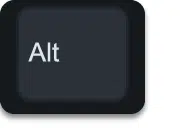
ALT-Taste zusätzlich zur linken gedrückten Maustaste betätigen. Dann ändert sich die Anzeige in dem weißten Kasten auf
Verknüpfung erstellen in …
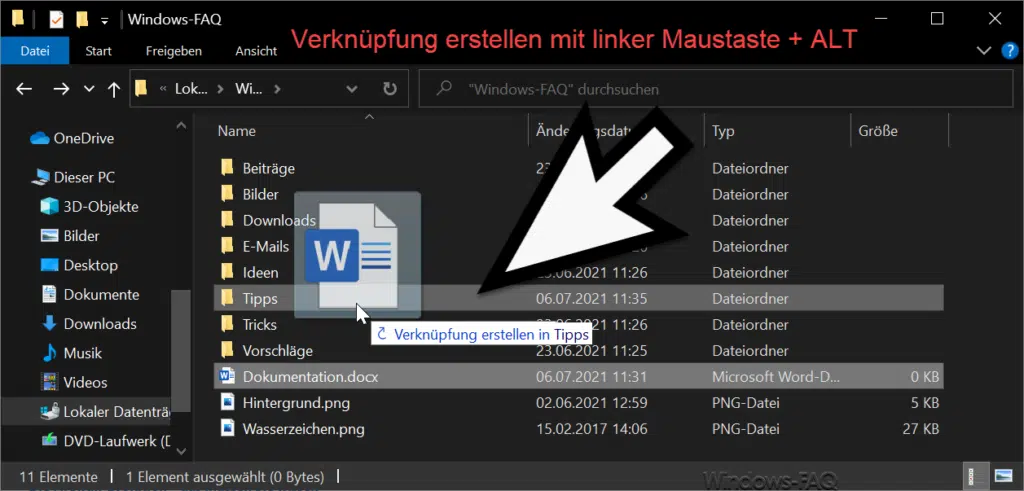
Auch hier gilt wieder, sobald Ihr die linke Maustaste über dem Zielordner bei gedrückter ALT Taste los lasst, wird im Zielordner eine Dateiverknüpfung angelegt.
Fazit
Aus diesem 3 ziemlich ähnlichen Vorgänge könnt Ihr sehr schnell und einfach Dateien im Explorer verschieben, kopieren oder eine Dateiverknüpfung erstellen. Einen Umweg über die rechte Maustaste und den entsprechenden Optionen in dem Explorer Kontextmenü müsst ihr gar nicht dürchführen, denn mit STRG + ALT und der linken Maustaste seid Ihr in der Regel schneller.
Weitere Infos rund um den Windows Explorer findet Ihr auch in diesen Beiträgen.
– Ordner kopieren/verschieben im Explorer Kontextmenü
– Windows Explorer aus der Eingabeaufforderung starten
– An Schnellzugriff anheften im Windows Explorer
– Numerische Sortierung im Windows Explorer umstellen
– Windows Explorer Task bzw. Prozess ganz einfach beenden
– Verhindern, dass Windows Anwender im Explorer auf die lokalen Laufwerke zugreifen können
– Bilder einfach komprimieren direkt im Windows Explorer
– Dateiinhalte durchsuchen mit dem Windows Explorer
– Datei Detailinformationen im Windows Explorer einblenden und bearbeiten (Detailbereich)
– Windows Explorer auf Standardwerte zurücksetzen
– Wie kann ich ein Bild drehen im Windows Explorer?
– Suchfunktion im Explorer verbessert bei Windows 10 Version 1909
– Dateien nach Datum, Größe, Name, Typ oder anderen Dateimerkmalen im Explorer gruppieren
– Ordner erweitern im Windows Explorer aktivieren
– Farbliche Darstellung der verschlüsselten und komprimierten Dateien und Ordner im Windows Explorer
– Kompletten Pfadnamen und Dateinamen in Zwischenablage kopieren beim Windows Explorer
– Wie kopiert man Laufwerk C auf ein neues Laufwerk in Windows?
– Doppelte Bilder finden unter Windows

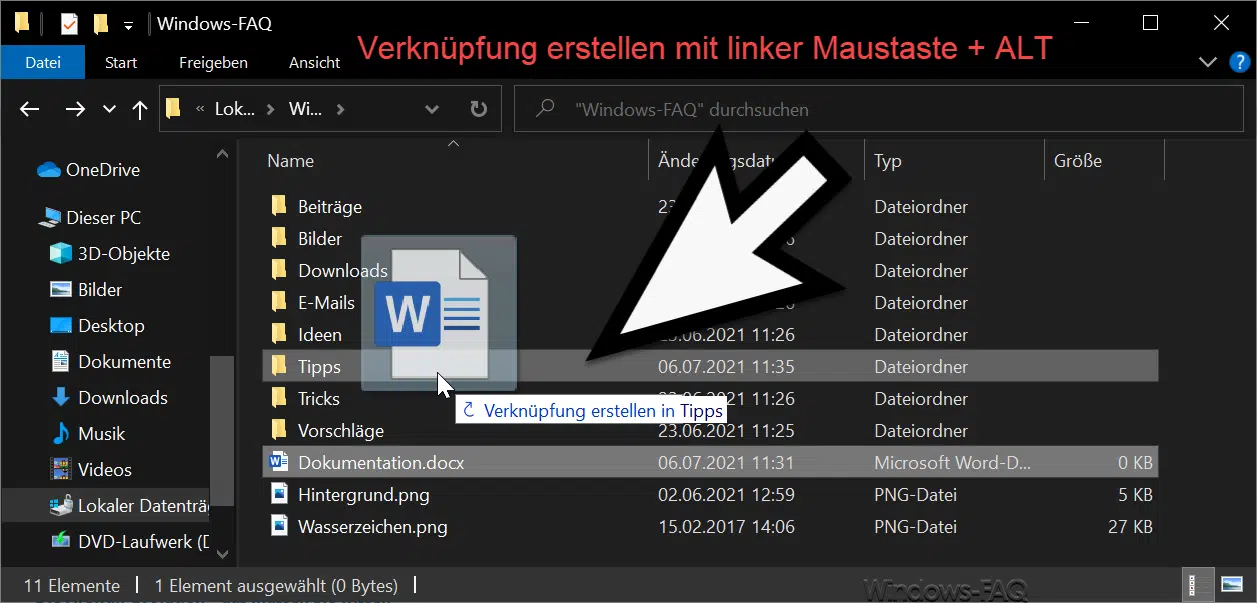








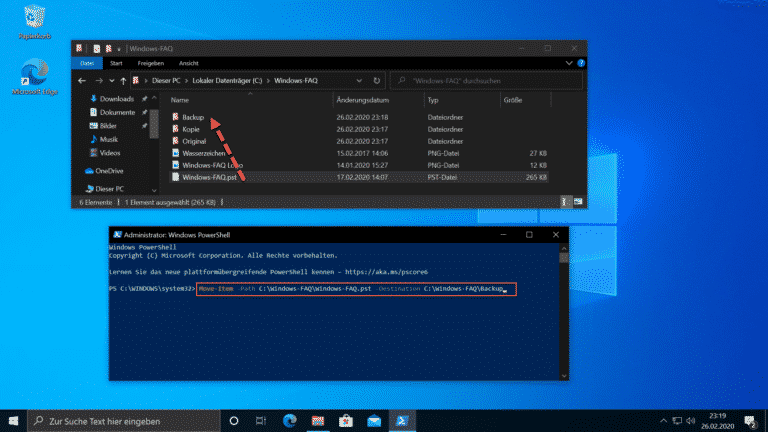
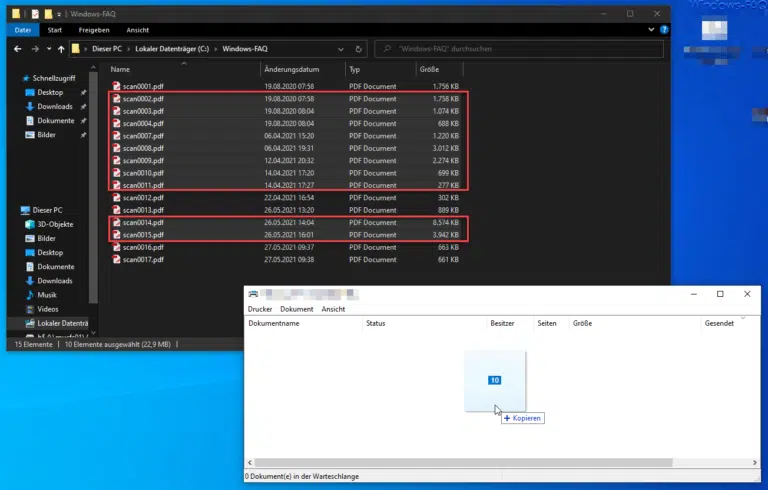





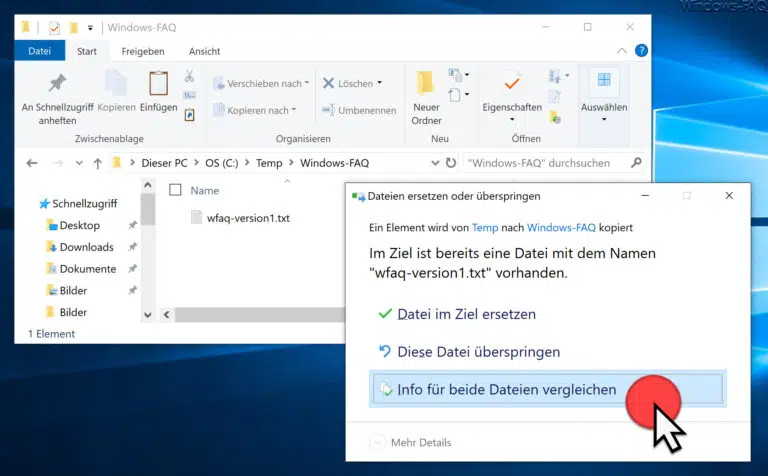

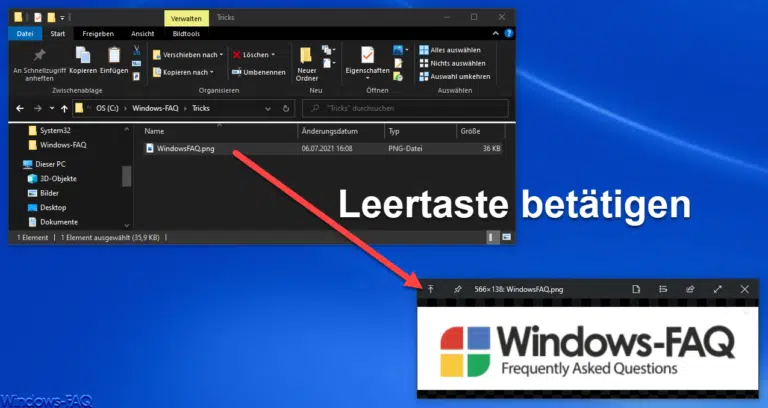

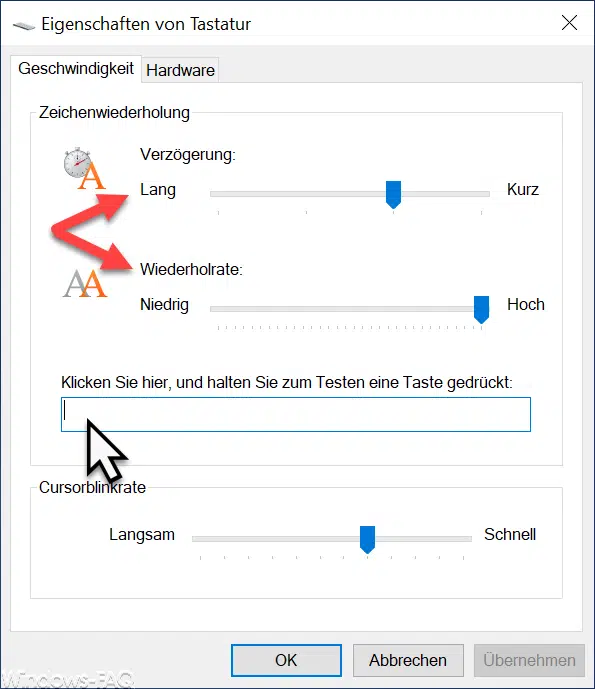

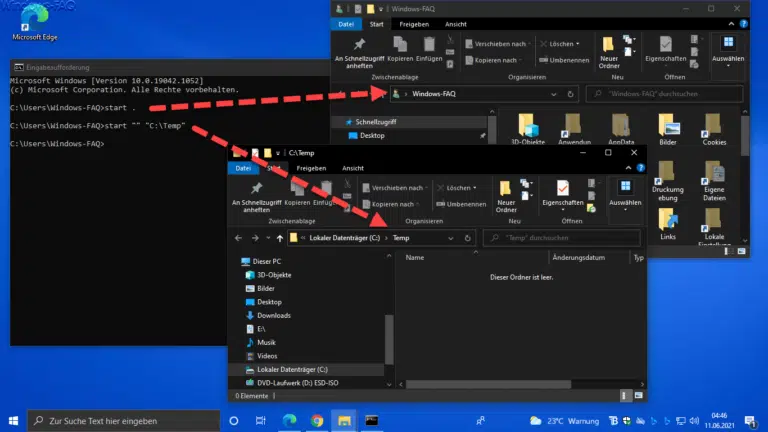
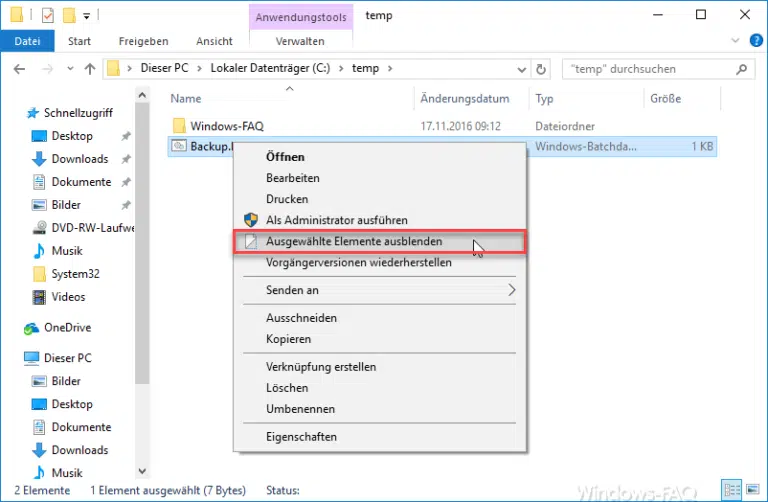
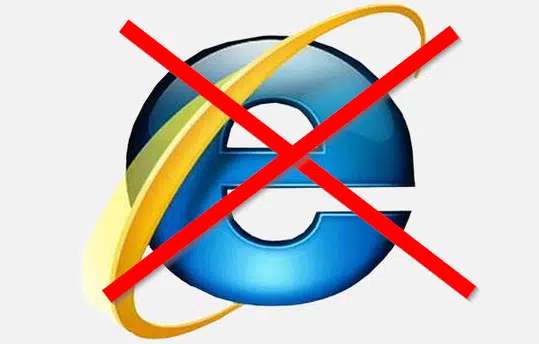
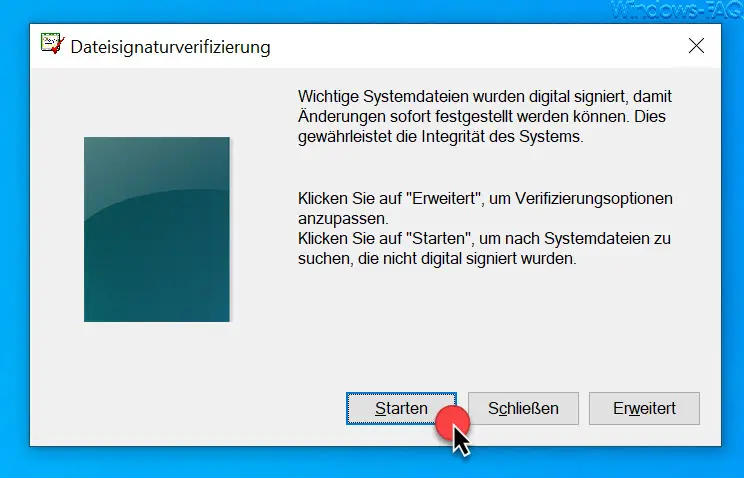
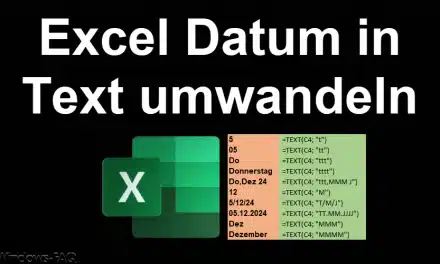
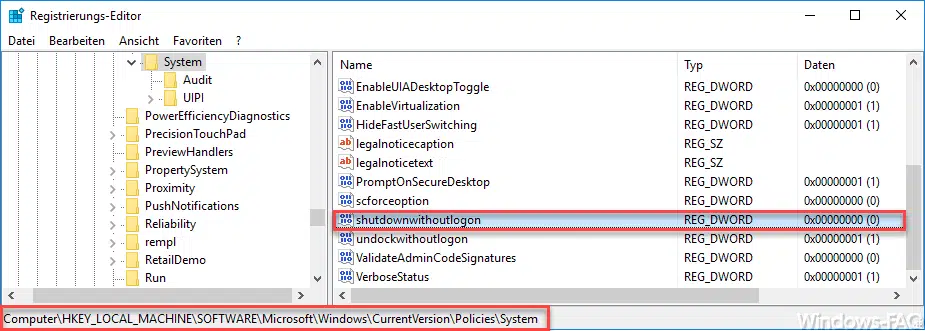




Neueste Kommentare